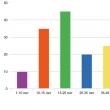بخش های سایت
انتخاب سردبیر:
- نحوه جذب رفرال در سئو پرینت و کسب درآمد خوب راه های جذب رفرال در سئو پرینت
- الزامات یک کپی رایتر چیست؟
- قوانین اساسی برای معاملات باینری آپشن
- چرا رنگ نقره ای با پوشیدن روی بدن تغییر می کند؟
- شفابخش چای سبز چای سبز مضر چیست طرز تهیه چای سبز
- درباره "فال کریسمس" و کارت ها درست است، کودکان نباید ورق بازی کنند
- زنان مردانه: چگونه از قد به اینچ برگردیم و از شر ویریلیسم خلاص شویم
- ویژگی های مراسم چای در انگلستان
- توصیه ها و دستورالعمل های گام به گام برای متقاضی
- برای پذیرش در دانشگاه چه مدارکی لازم است برای پذیرش در موسسه چه مدارکی
تبلیغات
| برنامه ای را برای پاکسازی کامپیوتر خود دانلود کنید. بهترین برنامه های رایگان برای تمیز کردن و بهینه سازی کامپیوتر شما |
|
هنگام استفاده از کامپیوتر، فایل های موقت زیادی در سیستم ایجاد می شود. یک قسمت بعد از بسته شدن برنامه ها و راه اندازی مجدد کامپیوتر پاک می شود و قسمت دیگر به صورت وزن مرده روی هارد باقی می ماند. اگر مرتب تمیز نکنید، فایلها جمع میشوند و فضای ذخیرهسازی اضافی را اشغال میکنند. اما این بدترین نیست - آنها می توانند باعث یخ زدن رایانه شخصی شوند. پاسخ کوتاه بله است! تمیز کردن رایانه شما از زباله باید منظم باشد تا سیستم "آهسته" نشود. این بدان معنا نیست که باید یک بررسی روزانه انجام شود. 1-2 اسکن در ماه باید کافی باشد. برای تمیز کردن سیستم عامل (OS) از چه چیزی استفاده کنیم؟دو نوع برنامه وجود دارد - برای تمیز کردن پیچیده و برای تمیز کردن رجیستری سیستم. اکثر برنامه ها به صورت رایگان توزیع می شوند، بنابراین همیشه در دسترس کاربران هستند. بهترین خدمات را در نظر بگیرید. برنامه هایی برای تمیز کردن پیچیده سیستم عاملبرای شروع، اجازه دهید به 3 برنامه کاربردی برای تمیز کردن جامع ویندوز نگاه کنیم. این ابزار برای بهبود عملکرد و افزایش سرعت کامپیوتر شما طراحی شده است. امکان بهینه سازی رم و همچنین حالت بازی وجود دارد افزایش توربوکه مورد توجه ویژه گیمرها خواهد بود. ابتدا باید برنامه را از وب سایت رسمی توسعه دهندگان - iobit.com دانلود کنید. روی دکمه سبز رنگ کلیک کنید "دانلود"و نصب کنید "مراقبت از سیستم پیشرفته". قبل از نصب، حتماً علامت کادر "Install Driver Booster به صورت رایگان" را بردارید - ما به این نرم افزار نیازی نداریم. برنامه از شما می خواهد که برای دریافت خبرنامه از توسعه دهندگان با جوایز مختلف، ایمیل خود را وارد کنید. پنجره اول گزینه های اسکن را ارائه می دهد. یک، چند یا همه موارد را با علامت چک انتخاب کنید و روی "شروع" کلیک کنید. سپس دستگاه بررسی می شود و پس از آن نتایج روی صفحه نمایش داده می شود. هر مشکلی که پیدا می شود به طور مفصل به کاربر نشان داده می شود. اگر این را متوجه نشدید، بدون تغییر هیچ موردی، روی "اصلاح" کلیک کنید.
پس از آن فایل های غیر ضروری و مشکل دار پاک می شوند. برای دستاورد حداکثر نتیجهتوصیه می شود رایانه خود را مجدداً راه اندازی کنید. یکی از کاربردی ترین برنامه ها میتواند رجیستری سیستم را پاک کند، دیسک را یکپارچه کند، پشتیبانگیری ایجاد کند، موارد تکراری و بدافزارها را پیدا و حذف کند، RAM را بهینه کند و خیلی چیزهای دیگر. ابتدا باید برنامه را از وب سایت رسمی glarysoft.com دانلود و نصب کنید. در مرحله بعد، برنامه را به هر طریقی اجرا کنید. بلافاصله پنجره ای با تمام امکانات باز می شود. ساده ترین راه برای شروع اسکن کلیک کردن بر روی دکمه است "1 کلیک"، که در مرکز بالا قرار دارد. پس از آن پنجره ای از نکات پیشنهادی برای بررسی باز می شود. روی دکمه سبز رنگ کلیک کنید "یافتن مشکلات"و منتظر نتایج هستیم در صفحه اصلیهر مشکلی که پیدا شد نمایش داده خواهد شد. کلیک "برای اصلاح".
علاوه بر این، لازم به ذکر است که این ابزار بسیار سریع با وظیفه خود کنار می آید و توصیه هایی را در مورد به روز رسانی برنامه های مهم دیگر ارائه می دهد. این نرم افزار در بهینه سازی کامل سیستم عامل ویندوز تخصص دارد. این نوعی دستیار است که نه تنها فضای ذخیره سازی را از فایل های موقت ذخیره می کند، بلکه به به روز رسانی برنامه های کاربردی و درایورهای نصب شده نیز کمک می کند. ابتدا باید دانلود و نصب کنید. در وب سایت رسمی systweak.com پرداخت می شود، بنابراین اگر نمی خواهید پول خرج کنید، می توانید نسخه "کرک شده" را در یک منبع شخص ثالث دانلود کنید. این شامل بیش از 30 ابزار برای سفارشی سازی، بهینه سازی و محافظت از ویندوز است. برای تمیز کردن سیستم از زباله، باید به بخش بروید "تعمیر و نگهداری هوشمند"، پس از آن باید موارد ضروری را علامت بزنید. روی دکمه آبی رنگ در گوشه پایین سمت راست کلیک کنید "شروع اسکن". نتایج معاینه در صفحه اصلی نمایش داده می شود، جایی که دکمه در دسترس خواهد بود. "برای اصلاح".
همچنین بهینه سازی کار دیسک سخت، رم، تنظیم حالت بازی و ایمن سازی دستگاه شما را ارائه می دهد. حضور تعداد زیادی ابزارهای مفیدبه برنامه اجازه می دهد تا اکثر وظایف را انجام دهد. برنامه هایی برای پاکسازی رجیستری سیستمرجیستری سیستم اطلاعات مهمی را برای ویندوز ذخیره می کند. کوچکترین تغییرات حتی تغییر پس زمینه روی دسکتاپ روی آن ایجاد می شود. اما با گذشت زمان، زباله های غیر ضروری و قدیمی در آنجا انباشته می شوند، به همین دلیل کامپیوتر یخ می زند. ابزارهایی را برای تمیز کردن رجیستری سیستم در نظر بگیرید. Auslogics Registry Cleanerدانلود در وب سایت رسمی توسعه دهنده موجود است. Auslogics Registry Cleanerبه کاربر این امکان را می دهد که ابتدا رجیستری را برای خطاها اسکن کند و سپس به صورت دستی انتخاب کند که چه چیزی حذف شود. دکمه اسکن کنیدبلافاصله پس از راه اندازی ابزار در دسترس است. پس از نمایش مشکلات شناسایی شده و سطح خطر، کاربر باید بررسی کند که کدامیک باید برطرف شوند. در اینجا مهم است که مراقب باشید، زیرا حذف یک فایل سیستمی مهم می تواند باعث از کار افتادن ویندوز شود. کلیک "تعمیر"و تمیز کردن خودکار انجام خواهد شد. Auslogics Registry Cleanerقبل از هر تغییری نقاط پشتیبان ایجاد می کند. این به شما امکان می دهد در صورت بروز مشکل به سرعت رایانه خود را بازیابی کنید.
همچنین هنگام نصب این برنامه باید مراقب باشید و تیک های غیر ضروری را حذف کنید - نرم افزار شخص ثالث اغلب با آن بارگذاری می شود. برای دانلود در وب سایت رسمی توسعه دهندگان - vitsoft.net موجود است. این ابزار از چهار جزء تشکیل شده است:
نصب هیچ تفاوتی با برنامه های قبلی ندارد. پس از شروع، در منوی اصلی، مورد را انتخاب کنید "اسکن". لیستی از مشکلات شناسایی شده نمایش داده می شود. می توانید آنچه را که می خواهید حذف کنید علامت بزنید و پس از آن باید روی نماد به شکل یک سبد کلیک کنید. اگر مشکلی پیش آمد و نقص سیستم مشاهده شد، توصیه می شود از یک نسخه پشتیبان استفاده کنید.
برای این کار به قسمت مربوطه رفته و کلیک کنید "تاسیس مجدد". نتیجهبرای اینکه رایانه شما با عملکرد و کیفیت کار شما را خوشحال کند، باید به طور دوره ای رجیستری را تمیز کنید. برای اطمینان 100٪ که حذف هیچ آسیبی به همراه نخواهد داشت، باید درک کمی پیشرفته از نحوه کار یک کامپیوتر داشته باشید. هنگام استفاده از چنین نرم افزارحتما بک آپ بگیرید اگر مشکلی پیش آمد، حتما در نظرات بنویسید و ما تمام کمک های ممکن را به شما ارائه خواهیم کرد! برای این، اغلب به سادگی لازم است برنامه خوبتمیز کردن کامپیوتر از زباله آنها با خیال راحت ورودی های رجیستری را تصحیح می کنند، فایل های موقت ایجاد شده در حین کار مرورگرها را حذف می کنند، هارد دیسک را از اجزای باقی مانده پس از حذف نادرست نرم افزار پاک می کنند، به مدیریت راه اندازی کمک می کنند، یعنی. آشغال ها را پاک کنید و عملکرد رایانه شخصی را بهینه کنید این بسته نرم افزاری شامل بیش از 20 ابزار کاربردی برای تمیز کردن و بهینه سازی یک کامپیوتر دارای ویندوز XP است. ویستا؛ 7; هشت تصویری از ماژول های اصلی و ویژگی های Glary Utilites Free به عنوان مزایای اصلی استفاده از این مجموعه، باید به رابط کاربری چند منظوره و دوستانه و وجود زبان روسی اشاره کرد که بدون شک برای کاربران تازه کار امتیاز بزرگی است. با یک کلیک، برنامه وضعیت رایانه شخصی شما را تجزیه و تحلیل و نشان می دهد. برای حذف آشغال ها از رایانه خود و رفع مشکلات عملکرد، تنها کاری که باید انجام دهید این است که نسخه رایگان Glary Utilites Free را دانلود کنید. سپس، در پنجره اصلی، دکمه "1 کلیک" را فشار دهید، Glary Utilites Free بقیه کارها را به تنهایی انجام می دهد. با کلیک بر روی لینک www.glarysoft.com/glary-utilities/ می توانید با کارایی آن آشنا شده و این برنامه را از وب سایت سازنده دانلود کنید. یک برنامه قدرتمند برای تمیز کردن هارد کامپیوتر شما از خرابی های مختلف سیستم و تعمیر رجیستری سیستم است.
اسکرین شات از پنجره اصلی برنامه Final Uninstaller این ابزار بیش از 50 مگابایت فضای دیسک کامپیوتر را اشغال نمی کند، برای منابع سیستم بی نیاز است و می تواند تحت ویندوز XP کار کند. ویستا؛ 7. این یک مزیت برای کاربران کامپیوترهای قدیمی است. نقطه ضعف اصلی این ابزار برای یک کاربر داخلی این است که دانلود نسخه رسمی این ابزار به صورت رایگان غیرممکن است. این برنامه بر اساس مجوز پرداخت شده توزیع می شود که هزینه آن در وب سایت سازنده 27 دلار است. برای 3 کامپیوتر با این وجود، Final Uninstaller یک جعبه ابزار تمیز کردن رایانه شخصی نسبتاً محبوب است، با وجود عدم وجود بسته زبان روسی در آن. توصیه:از نسخه های کرک شده Final Uninstaller استفاده نکنید. علاوه بر این واقعیت که یک نصب کننده بدون مجوز می تواند رایانه شما را با نرم افزارهای غیر ضروری پر کند، می توانید به راحتی ویروس را به رایانه شخصی خود بیاورید. با کلیک بر روی لینک www.finaluninstaller.com/download.php می توانید با امکانات آشنا شوید و همچنین برنامه Final Uninstaller را از سایت سازنده دانلود کنید. یک برنامه حذف نصب و مدیر راه اندازی عالی است. مزیت اصلی این "پاک کننده" این است که زباله هایی را پیدا می کند که بیشتر این برنامه ها را رد می کنند.
اسکرین شات از پنجره تجزیه و تحلیل فایل های ناخواسته Revo Uninstaller این ابزار دارای یک رابط کاربری دوستانه و روسی شده است، بنابراین حتی یک کاربر بی تجربه نیز می تواند از آن استفاده کند. Revo Uninstaller بر روی رایانه شخصی با ویندوز XP اجرا می شود. ویستا؛ 7; هشت ده می توانید برنامه رایگان Revo Uninstaller را با کلیک بر روی لینک دانلود کنید: www.revouninstaller.com/revo_uninstaller_free_download.html . CCleaner تا حد زیادی محبوب ترین ابزار برای تمیز کردن رایانه های شخصی از آشغال های مختلف سیستم در رایانه های دارای ویندوز و اندروید است.
اسکرین شات از پنجره اصلی CCleaner این برنامه به شما امکان می دهد آثار مرورگر را پیدا کرده و حذف کنید: تاریخچه مرور و دانلود، فایل های "کوکی ها فایل های موقت، تکمیل خودکار و غیره". علاوه بر این، پاک کننده به کاربر اجازه می دهد تا داده ها را از کلیپ بورد کامپیوتر، سطل بازیافت، فایل های موقت را حذف کند. سیستم عاملو زباله های برنامه ها ابزار CCleaner ابزارهای زیادی را در زرادخانه خود دارد که برای بهینه سازی عملکرد رایانه شخصی لازم است، از جمله: حذف نصب کننده، مدیر راه اندازی و ویرایشگر رجیستری ایمن. به خصوص کاربران ناباور، این برنامه ارائه نسخه پشتیبان از فایل های حذف شده را ارائه می دهد، که امکان بازیابی آنها را در هر زمان ممکن می کند. با CCleaner می توانید نقاط بازیابی سیستم و موارد دیگر را مدیریت کنید. روند نصب و تمیز کردن رایانه با این ابزار را با جزئیات بیشتری در نظر بگیرید. نصب CCleaner برای تمیز کردن و بهینه سازی رایانه خود، باید برنامه اصلی CCleaner را دانلود کنید: www.piriform.com/ccleaner مهم:برای عملکرد صحیح این ابزار، باید آن را فقط از وب سایت رسمی شرکت توسعه دهنده دانلود کنید. 1. پس از شروع نصب، یک پنجره انتخاب زبان ظاهر می شود که در آن باید زبان مورد نیاز خود را انتخاب کرده و دکمه "OK" را کلیک کنید.
اسکرین شات از انتخاب بسته زبان CCleaner 3. پس از آن، برنامه از شما می خواهد که گزینه های نصب را انتخاب کنید. به طور پیش فرض، این ابزار میانبرهایی را در منوی Start و روی دسکتاپ ایجاد می کند و همچنین مواردی را به منوی سطل زباله "Open CCleaner"، "Run CCleaner" اضافه می کند. شما آزاد هستید که آنچه را که فکر می کنید برای شما مناسب است انتخاب کنید. پس از انتخاب، روی دکمه "نصب" کلیک کنید.
وظیفه اصلی CCleaner این است که رایانه کاربر را از نتایج زندگی و خود ویندوز یا به عبارت ساده تر از "زباله" رایانه پاک کند. به ناچار انباشته می شود و با گذشت زمان شروع به جذب فضای مفید دیسک می کند. تمیز کردن منظم همچنین به بازنویسی داده های محرمانه کمک می کند که بخش اصلی آن آثار استفاده از اینترنت است. پنجره شروع فقط رابط ماژول برنامه اصلی - "Cleaning" را باز می کند، قبل از شروع کار که توصیه می کنیم با پارامترهای متعدد با دقت آشنا شوید. دکمه "Analyze" به شما کمک می کند دقیقاً نشان دهید چه داده هایی حذف می شوند و ارزیابی کنید که آیا ارزش تغییر چیزی را در تنظیمات دارد تا اطلاعات غیر ضروری را حذف نکنید. به طور پیش فرض، تنظیمات تمیز کردن در CCleaner را می توان درست نامید، زیرا. آنها وفادارترین هستند و داده های مهم یا مفید کاربر را پاک نمی کنند. با این حال، در این مرحله ارزش تصمیم گیری را دارد که آیا می خواهید داده های محرمانه (ردی از استفاده از برنامه ها، گشت و گذار در اینترنت) را حذف کنید یا فقط از فایل های موقت و حافظه پنهان انباشته شده. اگر می خواهید CCleaner فقط یک پاک کننده باشد:
اگر حداکثر تمیز کردن را می خواهید، از جمله داده های خصوصی:
اگر می خواهید به تنظیمات اصلی بازگردید، این کار را می توان به راحتی با استفاده از دکمه "بازیابی تنظیمات پیش فرض" در پایین همان پنجره "تنظیمات" → "پیشرفته" انجام داد. فرآیند تمیز کردن و نتایجپس از انتخاب گزینه های مورد نظر، کافی است روی دکمه «تجزیه و تحلیل» کلیک کنید. CCleaner یک گزارش موقت در مورد داده های قابل حذف بر اساس تنظیمات موجود آماده می کند. سپس می توانید بلافاصله با استفاده از دکمه "Clear" پردازش تمام رکوردهای یافت شده را شروع کنید یا با استفاده از منوی زمینه کلیک راست، نتایج را از گزارش حذف کنید. کل فرآیند تمیز کردن در CCleaner چیزی شبیه به این است:
توصیه اصلی - در طول تنتور، مواردی را که نام آنها برای شما مشخص نیست علامت گذاری نکنید. یک بار فهمیدن آن آسان تر است (موتور جستجو همیشه مفید است) تا اینکه به طور تصادفی چیزی را که نیاز دارید حذف کنید. شایان ذکر است که تمیز کردن کامپیوتر با CCleaner در حالت مخفی کاری و همچنین باید به عملکرد ماژول نیز توجه کنید که می تواند مفید باشد. فعالیتهای برنامههای متعدد در سیستم میتواند آثاری را در قالب فایلهای موقت، ورودیهای رجیستری و سایر علائم باقی بگذارد که در طول زمان جمع میشوند، فضا را اشغال میکنند و بر سرعت سیستم تأثیر میگذارند. البته، بسیاری از کاربران اهمیتی به افت ناچیز عملکرد رایانه نمی دهند، اما ارزش آن را دارد که مرتباً نوعی تمیز کردن را انجام دهید. در این مورد، برنامه های ویژه ای با هدف یافتن و حذف زباله ها، تمیز کردن رجیستری از ورودی های غیر ضروری و بهینه سازی برنامه ها کمک خواهند کرد. آیا باید از برنامه های پاکسازی سیستم استفاده کنم؟ویژگی های ارائه شده توسط توسعه دهندگان برنامه های مختلفبرای تمیز کردن سیستم، کاملاً گسترده است. عملکردهای اصلی عبارتند از حذف فایل های موقت غیر ضروری، جستجوی خطاهای رجیستری، حذف میانبرها، یکپارچه سازی دیسک، بهینه سازی سیستم و مدیریت راه اندازی. همه این ویژگی ها برای استفاده دائمی ضروری نیستند. کافی است یک بار در ماه یکپارچه سازی کنید و تمیز کردن زباله ها یک بار در هفته بسیار مفید خواهد بود. در گوشیهای هوشمند و تبلتها، سیستم باید به طور مرتب تمیز شود تا از خرابی نرمافزار جلوگیری شود. عملکردهای بهینه سازی سیستم و تخلیه رم بسیار عجیب تر است. بعید است که یک برنامه شخص ثالث بتواند مشکلات ویندوز شما را به روشی که واقعاً نیاز دارد و توسعه دهندگان انجام دهند، برطرف کند. و علاوه بر این، جستجوی روزانه برای آسیب پذیری ها فقط یک تمرین بی فایده است. بارگذاری خودکار را در اختیار برنامه بگذارید - این کار را نکنید بهترین راه حل. کاربر باید خودش تصمیم بگیرد که چه برنامه هایی را همراه با بارگذاری سیستم عامل اجرا کند و کدام یک را کنار بگذارد.
اگر تصمیم به استفاده از چنین برنامه هایی دارید، حتماً برای خود مشخص کنید که به کدام کارکردها علاقه دارید. بهترین برنامه ها را برای تمیز کردن رایانه خود از زباله در نظر بگیرید. برنامه Advanced SystemCare مجموعه ای از ویژگی های مفید است که برای افزایش سرعت رایانه شخصی شما و حذف آنها طراحی شده است فایل های به درد نخوراز هارد دیسک کافی است هفته ای یکبار برنامه را اجرا کنید تا سیستم همیشه سریع و بدون فریز کار کند. کاربران طیف گسترده ای از گزینه ها را دارند که ویژگی های زیادی در آن موجود است نسخه رایگان. هزینه اشتراک سالانه پولی حدود 1500 روبل است و ابزارهای اضافی را برای بهینه سازی و افزایش سرعت رایانه شما باز می کند. Advanced SystemCare از رایانه شما محافظت می کند بد افزار، اما نمی تواند جایگزین یک آنتی ویروس کامل شود
نام لاکونیک برنامه "شتاب دهنده کامپیوتر" به کاربر در مورد هدف اصلی آن اشاره می کند. بله، این برنامه دارای تعدادی ویژگی مفید است که وظیفه افزایش سرعت کامپیوتر شما را با پاک کردن رجیستری، راه اندازی و فایل های موقت بر عهده دارد. این برنامه دارای رابط کاربری بسیار راحت و ساده ای است که برای کاربران تازه کار جذاب خواهد بود. مدیریت آسان و شهودی است و برای شروع بهینه سازی، فقط یک دکمه را فشار دهید.این برنامه به صورت رایگان با یک دوره آزمایشی 14 روزه توزیع می شود. بعد، می توانید خرید کنید نسخه کامل: نسخه استاندارد 995 روبل هزینه دارد و نسخه حرفه ای - 1485. نسخه پولی به شما امکان دسترسی به عملکرد کامل برنامه را می دهد، زمانی که فقط برخی از آنها در آزمایشی در دسترس شما هستند. برای اینکه هر بار برنامه را به صورت دستی شروع نکنید، می توانید از عملکرد زمانبندی کار استفاده کنید
یک برنامه چند منظوره که می تواند کامپیوتر شخصی شما را به موشک تبدیل کند. البته نه واقعی، اما دستگاه بسیار سریعتر کار خواهد کرد. این برنامه نه تنها می تواند فایل های غیر ضروری را پیدا کند و رجیستری را پاک کند، بلکه کار برنامه های فردی مانند مرورگرها یا کاوشگرها را نیز بهینه می کند. نسخه رایگان به شما امکان می دهد تا با استفاده یک بار از هر یک از آنها با عملکردها آشنا شوید. در مرحله بعد، باید برای مجوز یا 995 روبل برای 1 سال یا 1995 روبل برای استفاده دائمی بپردازید. علاوه بر این، برنامه از یک مجوز بلافاصله بر روی 3 دستگاه نصب می شود. نسخه رایگان Auslogics BoostSpeed به شما امکان می دهد فقط یک بار از برگه "ابزار" استفاده کنید.
یک برنامه عالی برای پیدا کردن زباله ها و تمیز کردن آنها در هارد دیسک شما. این برنامه طیف گسترده ای از عملکردها را به عنوان آنالوگ ارائه نمی دهد، با این حال، کار خود را برای پنج به علاوه انجام می دهد. به کاربر این فرصت داده می شود تا سیستم را سریع یا عمیق تمیز کند و همچنین دیسک را یکپارچه کند. این برنامه به سرعت کار می کند و دارای تمام ویژگی ها حتی در نسخه رایگان است. برای عملکرد بیشتر، می توانید نسخه حرفه ای پولی را خریداری کنید. هزینه از 20 تا 70 دلار متغیر است و به تعداد رایانه های مورد استفاده و مدت مجوز بستگی دارد. Wise Disk Cleaner بسیاری از گزینه های تمیز کردن سیستم را ارائه می دهد، اما برای پاک کردن رجیستری طراحی نشده است
یکی از بهترین برنامه هابرای تمیز کردن سیستم از زباله بسیاری از تنظیمات و حالت های عملیات اضافی را پشتیبانی می کند. این برنامه نه تنها برای رایانه های شخصی، بلکه برای تلفن ها نیز کاربرد دارد، بنابراین اگر شما دستگاه موبایلکند می شود و با زباله مسدود می شود، سپس Clean Master آن را تعمیر می کند. در غیر این صورت، نرم افزار است ست کلاسیکفرصت ها و کاملاً ویژگی های غیر معمولتاریخچه تمیز کردن و زباله های به جا مانده توسط پیام رسان ها. این برنامه به صورت رایگان توزیع می شود، با این حال، امکان خرید نسخه حرفه ای وجود دارد که دسترسی به به روز رسانی خودکار، امکان ایجاد پشتیبان، یکپارچه سازی و نصب خودکار درایورها را فراهم می کند. هزینه اشتراک سالانه 30 دلار است. علاوه بر این، توسعه دهندگان وعده بازپرداخت ظرف 30 روز را می دهند اگر چیزی مناسب کاربر نباشد. رابط برنامه Clean Master برای راحتی بیشتر به گروه های مشروط تقسیم می شود.
برنامه Vit Registry Fix به طور خاص برای کسانی که به دنبال ابزاری بسیار تخصصی برای رفع خطاهای رجیستری هستند ایجاد شده است. این برنامه برای یافتن چنین نقص های سیستمی طراحی شده است. Vit Registry Fix بسیار سریع کار می کند و رایانه شخصی را بارگذاری نمی کند.علاوه بر این، این برنامه قادر به ایجاد نسخههای پشتیبان از فایلها در صورتی است که رفع اشکالات رجیستری به مشکلات بزرگتری تبدیل شود. Vit Registry Fix در نسخه دسته ای به همراه 4 ابزار کاربردی نصب شده است: بهینه سازی رجیستری، پاک کردن ناخواسته ها، مدیریت راه اندازی و حذف برنامه های غیر ضروری
برنامه Glary Utilites بیش از 20 برنامه را ارائه می دهد ابزارهای مفیدبرای افزایش سرعت سیستم نسخه های رایگان و پولی دارای چندین مزیت هستند. حتی بدون پرداخت هزینه مجوز، یک برنامه بسیار قدرتمند دریافت می کنید که می تواند دستگاه شما را از زباله های متعدد پاک کند. نسخه پولی قادر به ارائه ابزارهای بیشتر و افزایش سرعت کار با سیستم است. به روز رسانی خودکاردر نرم افزار گنجانده شده است. آخرین نسخه Glary Utilites با رابط چند زبانه منتشر شد
برنامه دیگری که بسیاری آن را یکی از بهترین ها می دانند. در مورد تمیز کردن رایانه از زباله، ابزارها و مکانیسم های مناسب و قابل فهم بسیاری را ارائه می دهد که به کاربران بی تجربه نیز اجازه می دهد تا عملکرد را درک کنند. قبلا در سایت ما پیچیدگی های کار و تنظیمات این اپلیکیشن را در نظر گرفته بودیم. حتما بررسی کنید CCleaner Professional Plus به شما امکان می دهد نه تنها دیسک ها را یکپارچه سازی کنید، بلکه فایل های لازم را نیز بازیابی کنید و به موجودی سخت افزار کمک کنید. جدول: ویژگی های مقایسه ای برنامه های تمیز کردن زباله در رایانه شخصی
تمیز و مرتب نگه داشتن رایانه شخصی، دستگاه شما را تضمین می کند سال های طولانیخدمات بدون مشکل، و سیستم - عدم وجود تاخیر و فریز. سلام به همه دوستان اگر به عملکرد سریع رایانه خود اهمیت می دهید، حداقل هر سه ماه یک بار باید یک پاکسازی جهانی سیستم را از نوع متفاوتزباله اگر این کار انجام نشود، کامپیوتر به سادگی کند می شود. پس از یک کار طولانی کامپیوتر، زباله های زیادی جمع می شود که با خلاص شدن از شر آنها می توانید گیگابایت را آزاد کنید. فضای خالیروی هارد دیسک، دیسک را از زباله ها در سه مرحله تمیز کنید. این مقاله برای مبتدیان است. از آن استفاده کنید و واقعاً تفاوت را قبل و بعد از تمیز کردن متوجه شوید هارد دیسک. جالب ترین چیز این است که ما بیشتر در مورد آن از شر پوشه Temp خلاص خواهیم شد: مرحله 1) پاک کردن رایانه از آشغال - به صورت دستیتمیز کردن درایو سیستم "C" در ویندوز 7 یک روش نسبتاً ساده است، اما قبل از استفاده از برنامه ها، اجازه دهید رایانه خود را آماده کنیم. برای این کار از ابزارهای استاندارد سیستم استفاده می کنیم. می رویم به "شروع" -->"یک کامپیوتر"و دیسک های ما را ببینید. ماوس را به درایو C ببرید و دکمه سمت راست ماوس را فشار دهید. ما به ملک می رویم و پاکسازی دیسک را اجرا می کنیم.
برنامه تمیز کردن شروع می شود، حجم را تخمین می زند و فایل ها را برای حذف آماده می کند. توجه! اگر برای اولین بار است که دیسک را تمیز می کنید، ممکن است زمان زیادی طول بکشد، تا چندین ساعت. بنابراین، به ویژه برای "بیماران نادیده گرفته شده" لازم است که نظافت را برای شب تنظیم کنید.
ما قبل از تمیز کردن کنه ها را همه جا می گذاریم. به سبد نگاه کنید، شاید هنوز فایل های مورد نیازتان را در آنجا داشته باشید.
مرحله 2. CCleaner - به تمیز کردن دیسک ادامه دهیدبه نظافت ادامه می دهیم. و این به ما کمک خواهد کرد برنامه باحالنام آن CCleaner است. این محبوب ترین ابزار در بین پاک کننده های زباله است. برنامه پرتابل (نسخه قابل حمل نیازی به نصب ندارد) را دانلود کنید. دانلود به طور خودکار شروع خواهد شد. برنامه را اجرا کنید، کلیک کنید "تجزیه و تحلیل"(تحلیل)، پس از اسکن Cleaner را اجرا کنید(تمیز کردن). زبان برنامه به این صورت تغییر می کند گزینه ها --> "تنظیمات" --> "زبان" --> روسی.
مرحله 3. FreeSpacer - تمیز کردن کامل دیسک کامپیوتر از زبالهاین برنامه FreeSpacer نام دارد و آن را روی کامپیوتر خود نصب کنید. من چند کلمه در مورد این برنامه فوق العاده می گویم. من مدت زیادی است که از FreeSpacer استفاده می کنم، چیزی که در مورد آن دوست دارم این است که تنظیمات پیچیده ای وجود ندارد، همه اینها به دو عمل خلاصه می شود، جستجو و حذف، رایگان توزیع می شود و هیچ چیز اضافی را حذف نمی کند. من همچنین می خواهم در مورد اثربخشی آن بگویم، آن را از دوست من حذف کرد 20 گیگ آشغال و این حد نیست.
برنامه را اجرا کنید و کلیک کنید "جستجو کردن."هیچ برنامه یا برنامه پس زمینه دیگری نباید روی سیستم اجرا شود.
فراموش نکنید که در نظرات بنویسید که چقدر فضای خالی دیسک آزاد کرده اید. هم برای من و هم برای کاربران بسیار جالب خواهد بود. احتمالا دوستان شما هم زباله های زیادی دارند، لینک این پست را به آنها بدهید، از شما سپاسگزار خواهند بود. مقالات مفید بیشتر:
|
| خواندن: |
|---|
محبوب:
جدید
- داستان واقعی الکلی هایی که الکل را ترک کردند
- میدان همگن و ساکن
- مکان های جالب در رم Buco della serratura یا سوراخ کلید
- نحوه پرورش گوجه فرنگی بدون نهال
- تعبیر خواب: چرا خواب پیاده روی، تعبیر برای مردان، دختران و زنان تعبیر خواب برای یک عوضی
- اگر در خواب راه رفتن را ببینید تعبیرش چیست؟
- متن دعوت تولد کوتاه، اس ام اس
- بخوابید کودک در حال سقوط از ارتفاع
- اگر خواب کودکی را ببینید که از بلندی در حال سقوط است
- «راه رفتن چرا خواب در خواب؟















 فراموش نکنید که به تب پیشرفته بروید، در آنجا می توانید برنامه های غیر ضروری را حذف کرده و نقاط را بازیابی کنید.
فراموش نکنید که به تب پیشرفته بروید، در آنجا می توانید برنامه های غیر ضروری را حذف کرده و نقاط را بازیابی کنید.  کلیک "خوب"--> "فایلهاروحذف کن"آشغال های غیر ضروری حذف شد آماده سازی سیستم به پایان رسیده است، بیایید به "توپخانه سنگین" برویم - ما از یک برنامه قدرتمند برای حذف زباله های باقی مانده استفاده خواهیم کرد.
کلیک "خوب"--> "فایلهاروحذف کن"آشغال های غیر ضروری حذف شد آماده سازی سیستم به پایان رسیده است، بیایید به "توپخانه سنگین" برویم - ما از یک برنامه قدرتمند برای حذف زباله های باقی مانده استفاده خواهیم کرد.  شما همچنین می توانید رجیستری را پاک کنید، فکر می کنم متوجه خواهید شد - رابط کاربری هیچ جا ساده تر نیست. بیایید به مرحله بعدی برویم.
شما همچنین می توانید رجیستری را پاک کنید، فکر می کنم متوجه خواهید شد - رابط کاربری هیچ جا ساده تر نیست. بیایید به مرحله بعدی برویم.
 بعد از اتمام برنامه برای پاک کردن دیسک C
کار خود را تمام کنید روی دکمه کلیک کنید "حذف". پس از اتمام کار، برنامه نشان می دهد که چند گیگابایت زباله حذف شده است.
بعد از اتمام برنامه برای پاک کردن دیسک C
کار خود را تمام کنید روی دکمه کلیک کنید "حذف". پس از اتمام کار، برنامه نشان می دهد که چند گیگابایت زباله حذف شده است.